2017.5 OPEL VIVARO B USB port
[x] Cancel search: USB portPage 34 of 137
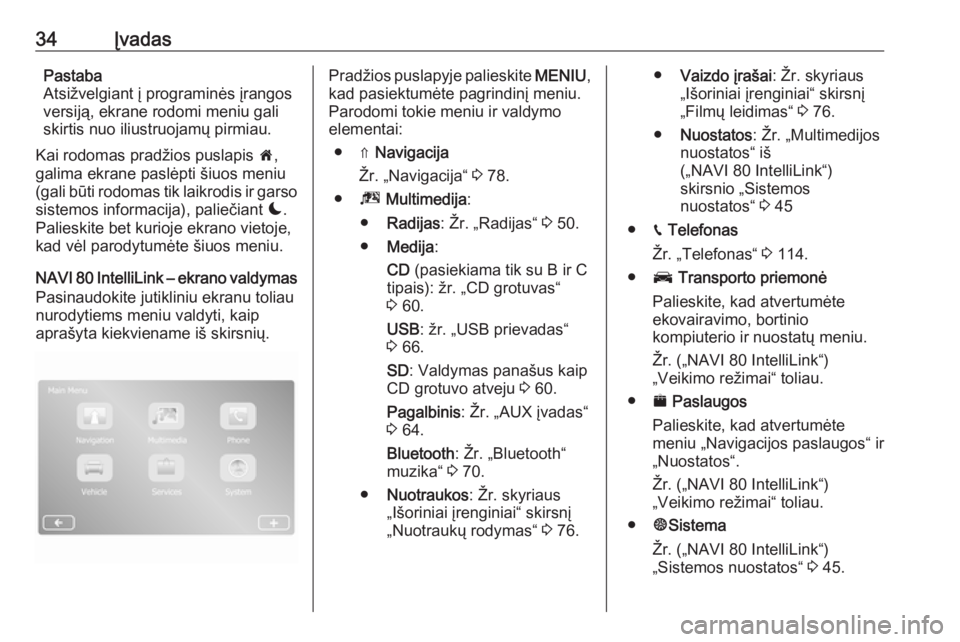
34ĮvadasPastaba
Atsižvelgiant į programinės įrangos
versiją, ekrane rodomi meniu gali
skirtis nuo iliustruojamų pirmiau.
Kai rodomas pradžios puslapis 7,
galima ekrane paslėpti šiuos meniu
(gali būti rodomas tik laikrodis ir garso sistemos informacija), paliečiant æ.
Palieskite bet kurioje ekrano vietoje,
kad vėl parodytumėte šiuos meniu.
NAVI 80 IntelliLink – ekrano valdymas
Pasinaudokite jutikliniu ekranu toliau
nurodytiems meniu valdyti, kaip
aprašyta kiekviename iš skirsnių.Pradžios puslapyje palieskite MENIU,
kad pasiektumėte pagrindinį meniu. Parodomi tokie meniu ir valdymo
elementai:
● ⇑ Navigacija
Žr. „Navigacija“ 3 78.
● ª Multimedija :
● Radijas : Žr. „Radijas“ 3 50.
● Medija :
CD (pasiekiama tik su B ir C
tipais): žr. „CD grotuvas“
3 60.
USB : žr. „USB prievadas“
3 66.
SD : Valdymas panašus kaip
CD grotuvo atveju 3 60.
Pagalbinis : Žr. „AUX įvadas“
3 64.
Bluetooth : Žr. „Bluetooth“
muzika“ 3 70.
● Nuotraukos : Žr. skyriaus
„Išoriniai įrenginiai“ skirsnį
„Nuotraukų rodymas“ 3 76.● Vaizdo įrašai : Žr. skyriaus
„Išoriniai įrenginiai“ skirsnį
„Filmų leidimas“ 3 76.
● Nuostatos : Žr. „Multimedijos
nuostatos“ iš
(„NAVI 80 IntelliLink“)
skirsnio „Sistemos
nuostatos“ 3 45
● g Telefonas
Žr. „Telefonas“ 3 114.
● J Transporto priemonė
Palieskite, kad atvertumėte
ekovairavimo, bortinio
kompiuterio ir nuostatų meniu.
Žr. („NAVI 80 IntelliLink“)
„Veikimo režimai“ toliau.
● ¯ Paslaugos
Palieskite, kad atvertumėte
meniu „Navigacijos paslaugos“ ir
„Nuostatos“.
Žr. („NAVI 80 IntelliLink“)
„Veikimo režimai“ toliau.
● ±Sistema
Žr. („NAVI 80 IntelliLink“)
„Sistemos nuostatos“ 3 45.
Page 35 of 137
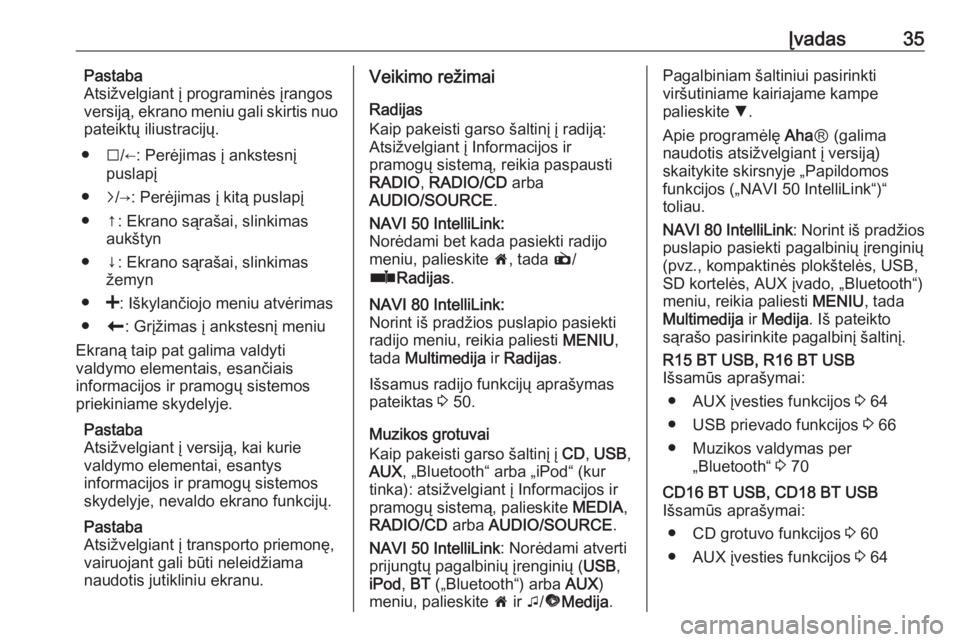
Įvadas35Pastaba
Atsižvelgiant į programinės įrangos
versiją, ekrano meniu gali skirtis nuo
pateiktų iliustracijų.
● I/←: Perėjimas į ankstesnį
puslapį
● j/→: Perėjimas į kitą puslapį
● ↑: Ekrano sąrašai, slinkimas aukštyn
● ↓: Ekrano sąrašai, slinkimas žemyn
● <: Iškylančiojo meniu atvėrimas
● r: Grįžimas į ankstesnį meniu
Ekraną taip pat galima valdyti
valdymo elementais, esančiais
informacijos ir pramogų sistemos
priekiniame skydelyje.
Pastaba
Atsižvelgiant į versiją, kai kurie
valdymo elementai, esantys
informacijos ir pramogų sistemos
skydelyje, nevaldo ekrano funkcijų.
Pastaba
Atsižvelgiant į transporto priemonę,
vairuojant gali būti neleidžiama
naudotis jutikliniu ekranu.Veikimo režimai
Radijas
Kaip pakeisti garso šaltinį į radiją:
Atsižvelgiant į Informacijos ir
pramogų sistemą, reikia paspausti
RADIO , RADIO/CD arba
AUDIO/SOURCE .NAVI 50 IntelliLink:
Norėdami bet kada pasiekti radijo
meniu, palieskite 7, tada è/
ñ Radijas .NAVI 80 IntelliLink:
Norint iš pradžios puslapio pasiekti
radijo meniu, reikia paliesti MENIU,
tada Multimedija ir Radijas .
Išsamus radijo funkcijų aprašymas
pateiktas 3 50.
Muzikos grotuvai
Kaip pakeisti garso šaltinį į CD, USB ,
AUX , „Bluetooth“ arba „iPod“ (kur
tinka): atsižvelgiant į Informacijos ir
pramogų sistemą, palieskite MEDIA,
RADIO/CD arba AUDIO/SOURCE .
NAVI 50 IntelliLink : Norėdami atverti
prijungtų pagalbinių įrenginių ( USB,
iPod , BT („Bluetooth“) arba AUX)
meniu, palieskite 7 ir t/ü Medija .
Pagalbiniam šaltiniui pasirinkti
viršutiniame kairiajame kampe
palieskite S.
Apie programėlę AhaⓇ (galima
naudotis atsižvelgiant į versiją)
skaitykite skirsnyje „Papildomos
funkcijos („NAVI 50 IntelliLink“)“
toliau.
NAVI 80 IntelliLink : Norint iš pradžios
puslapio pasiekti pagalbinių įrenginių
(pvz., kompaktinės plokštelės, USB,
SD kortelės, AUX įvado, „Bluetooth“)
meniu, reikia paliesti MENIU, tada
Multimedija ir Medija . Iš pateikto
sąrašo pasirinkite pagalbinį šaltinį.R15 BT USB, R16 BT USB
Išsamūs aprašymai:
● AUX įvesties funkcijos 3 64
● USB prievado funkcijos 3 66
● Muzikos valdymas per „Bluetooth“ 3 70CD16 BT USB, CD18 BT USB
Išsamūs aprašymai:
● CD grotuvo funkcijos 3 60
● AUX įvesties funkcijos 3 64
Page 36 of 137
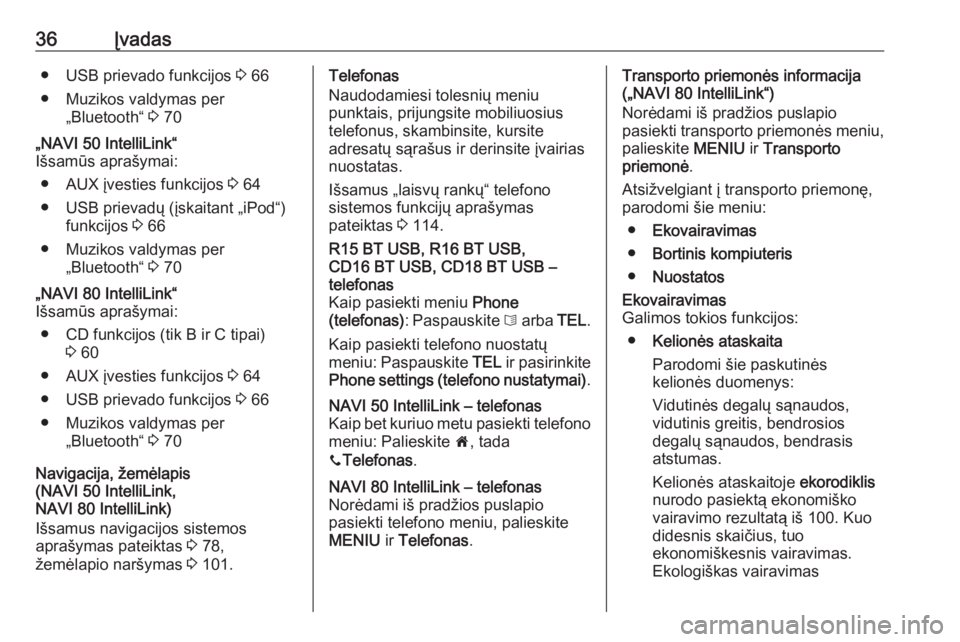
36Įvadas● USB prievado funkcijos 3 66
● Muzikos valdymas per „Bluetooth“ 3 70„NAVI 50 IntelliLink“
Išsamūs aprašymai:
● AUX įvesties funkcijos 3 64
● USB prievadų (įskaitant „iPod“) funkcijos 3 66
● Muzikos valdymas per „Bluetooth“ 3 70„NAVI 80 IntelliLink“
Išsamūs aprašymai:
● CD funkcijos (tik B ir C tipai) 3 60
● AUX įvesties funkcijos 3 64
● USB prievado funkcijos 3 66
● Muzikos valdymas per „Bluetooth“ 3 70
Navigacija, žemėlapis
(NAVI 50 IntelliLink,
NAVI 80 IntelliLink)
Išsamus navigacijos sistemos
aprašymas pateiktas 3 78,
žemėlapio naršymas 3 101.
Telefonas
Naudodamiesi tolesnių meniu
punktais, prijungsite mobiliuosius
telefonus, skambinsite, kursite
adresatų sąrašus ir derinsite įvairias
nuostatas.
Išsamus „laisvų rankų“ telefono
sistemos funkcijų aprašymas
pateiktas 3 114.R15 BT USB, R16 BT USB,
CD16 BT USB, CD18 BT USB –
telefonas
Kaip pasiekti meniu Phone
(telefonas) : Paspauskite 6 arba TEL.
Kaip pasiekti telefono nuostatų
meniu: Paspauskite TEL ir pasirinkite
Phone settings (telefono nustatymai) .NAVI 50 IntelliLink – telefonas
Kaip bet kuriuo metu pasiekti telefono meniu: Palieskite 7, tada
y Telefonas .NAVI 80 IntelliLink – telefonas
Norėdami iš pradžios puslapio
pasiekti telefono meniu, palieskite
MENIU ir Telefonas .Transporto priemonės informacija
(„NAVI 80 IntelliLink“)
Norėdami iš pradžios puslapio
pasiekti transporto priemonės meniu,
palieskite MENIU ir Transporto
priemonė .
Atsižvelgiant į transporto priemonę,
parodomi šie meniu:
● Ekovairavimas
● Bortinis kompiuteris
● NuostatosEkovairavimas
Galimos tokios funkcijos:
● Kelionės ataskaita
Parodomi šie paskutinės
kelionės duomenys:
Vidutinės degalų sąnaudos,
vidutinis greitis, bendrosios
degalų sąnaudos, bendrasis
atstumas.
Kelionės ataskaitoje ekorodiklis
nurodo pasiektą ekonomiško
vairavimo rezultatą iš 100. Kuo
didesnis skaičius, tuo
ekonomiškesnis vairavimas. Ekologiškas vairavimas
Page 65 of 137

AUX įvesties65staigiai pakeitus važiavimo kryptį ar
avarijos atveju transporto priemonės
keleivius gali sužaloti po saloną
svaidomi daiktai.
R15 BT USB, R16 BT USB,
CD16 BT USB, CD18 BT USB –
AUX įvesties naudojimas
Paspauskite MEDIA arba
AUDIO/SOURCE , kad pakeistumėte
garso šaltinį į režimą AUX ir tada
įjunkite pagalbinį prietaisą. Ekrane
pasirodys AUX.
AUX nuostatos
Spauskite SETUP, kad patektumėte
nuostatų meniu.
Pasirinkite AUX IN ir pasukite OK,
kad parinktumėte pageidaujamą
nuostatą:
● HI (300 mV)
● MID (600 mV)
● LO (1 200 mV)NAVI 50 IntelliLink – AUX įvesties
naudojimas
Norėdami bet kada pasiekti medijos
meniu, palieskite 7, tada t/
ü MEDIJA .
Kad persijungtumėte tarp pagalbinių
šaltinių, kairiajame viršutiniame
kampe palieskite S. Galimos tokios
parinktys:
● USB : žr. („NAVI 50 IntelliLink“)
„USB prievadas“ 3 66.
● iPod : Žr. („NAVI 50 IntelliLink“)
„USB prievadas“ 3 66.
● BT: žr. („NAVI 50 IntelliLink“)
„Bluetooth“ muzika“ 3 70.
● Aha : Programėlė „Aha“Ⓡ
išmaniesiems telefonams
(galima atsižvelgiant į versiją).
Žr. „Naudojimas“, „Papildomos
funkcijos“ („NAVI 50 IntelliLink“)
skyriuje „Įvadas“ 3 31.
● AUX : Pasirinkite, kad
pakeistumėte garso šaltinį į AUX režimą, tada įjunkite pagalbinį
įrenginį.NAVI 80 IntelliLink – AUX įvesties
naudojimas
Pakeiskite garso šaltinį į AUX režimą, kad atkurtumėte turinį iš prijungto
pagalbinio įrenginio.
Norint iš pradžios puslapio pasiekti
medijos meniu, reikia paliesti MENIU,
tada Multimedija ir Medija .
Palieskite <, kad atvertumėte
iškylantįjį meniu (atsižvelgiant į
versiją). Galimos tokios parinktys:
● Pagalbinis lizdas : Pakeiskite
garso šaltinį į AUX režimą, tada
įjunkite pagalbinį įrenginį.
● USB : žr. („NAVI 80 IntelliLink“)
„USB prievadas“ 3 66.
● „Bluetooth“ ryšys : Žr. („NAVI 80
IntelliLink“) „Bluetooth“ muzika“
3 70
● CD grotuvas : Žr. („NAVI 80
IntelliLink“) „CD grotuvo
naudojimas“ 3 60.
● SD atminties kortelė : Valdymas
panašus kaip CD grotuvo atveju
3 60.
Page 76 of 137
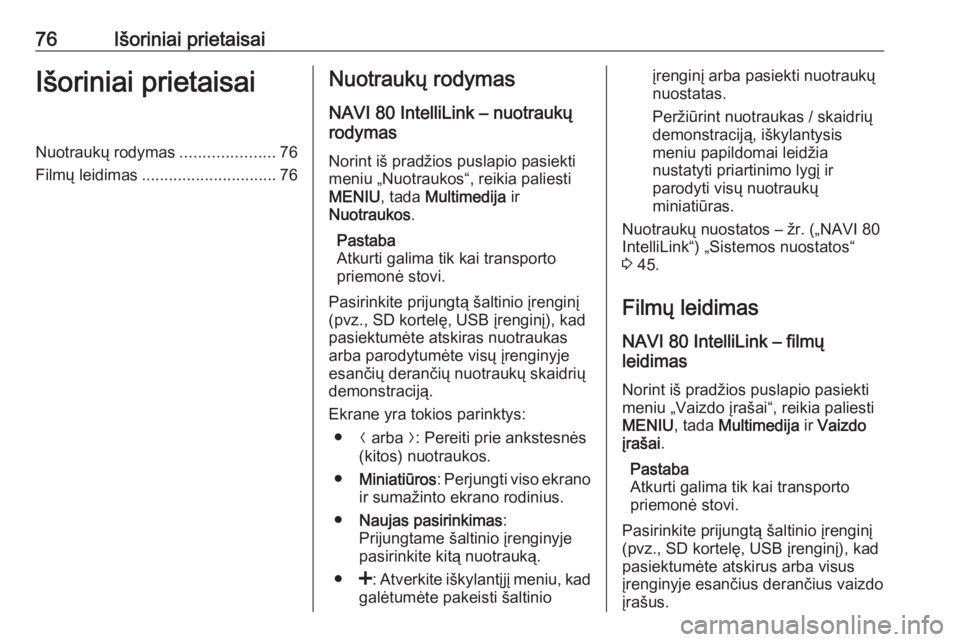
76Išoriniai prietaisaiIšoriniai prietaisaiNuotraukų rodymas.....................76
Filmų leidimas .............................. 76Nuotraukų rodymas
NAVI 80 IntelliLink – nuotraukų
rodymas
Norint iš pradžios puslapio pasiekti
meniu „Nuotraukos“, reikia paliesti MENIU , tada Multimedija ir
Nuotraukos .
Pastaba
Atkurti galima tik kai transporto
priemonė stovi.
Pasirinkite prijungtą šaltinio įrenginį
(pvz., SD kortelę, USB įrenginį), kad
pasiektumėte atskiras nuotraukas
arba parodytumėte visų įrenginyje
esančių derančių nuotraukų skaidrių
demonstraciją.
Ekrane yra tokios parinktys: ● N arba O: Pereiti prie ankstesnės
(kitos) nuotraukos.
● Miniatiūros : Perjungti viso ekrano
ir sumažinto ekrano rodinius.
● Naujas pasirinkimas :
Prijungtame šaltinio įrenginyje
pasirinkite kitą nuotrauką.
● <: Atverkite iškylantįjį meniu, kad
galėtumėte pakeisti šaltinioįrenginį arba pasiekti nuotraukų
nuostatas.
Peržiūrint nuotraukas / skaidrių
demonstraciją, iškylantysis
meniu papildomai leidžia
nustatyti priartinimo lygį ir
parodyti visų nuotraukų
miniatiūras.
Nuotraukų nuostatos – žr. („NAVI 80
IntelliLink“) „Sistemos nuostatos“
3 45.
Filmų leidimas
NAVI 80 IntelliLink – filmų
leidimas
Norint iš pradžios puslapio pasiekti
meniu „Vaizdo įrašai“, reikia paliesti
MENIU , tada Multimedija ir Vaizdo
įrašai .
Pastaba
Atkurti galima tik kai transporto
priemonė stovi.
Pasirinkite prijungtą šaltinio įrenginį
(pvz., SD kortelę, USB įrenginį), kad
pasiektumėte atskirus arba visus
įrenginyje esančius derančius vaizdo
įrašus.
Page 79 of 137
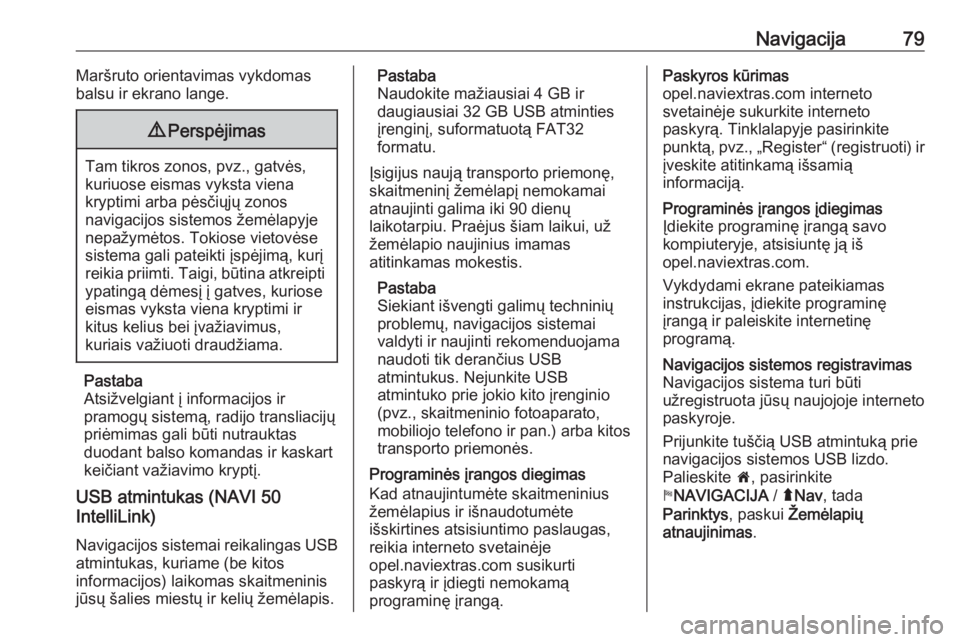
Navigacija79Maršruto orientavimas vykdomas
balsu ir ekrano lange.9 Perspėjimas
Tam tikros zonos, pvz., gatvės,
kuriuose eismas vyksta viena
kryptimi arba pėsčiųjų zonos
navigacijos sistemos žemėlapyje
nepažymėtos. Tokiose vietovėse
sistema gali pateikti įspėjimą, kurį
reikia priimti. Taigi, būtina atkreipti
ypatingą dėmesį į gatves, kuriose
eismas vyksta viena kryptimi ir
kitus kelius bei įvažiavimus,
kuriais važiuoti draudžiama.
Pastaba
Atsižvelgiant į informacijos ir
pramogų sistemą, radijo transliacijų
priėmimas gali būti nutrauktas
duodant balso komandas ir kaskart
keičiant važiavimo kryptį.
USB atmintukas (NAVI 50
IntelliLink)
Navigacijos sistemai reikalingas USB atmintukas, kuriame (be kitos
informacijos) laikomas skaitmeninis
jūsų šalies miestų ir kelių žemėlapis.
Pastaba
Naudokite mažiausiai 4 GB ir
daugiausiai 32 GB USB atminties
įrenginį, suformatuotą FAT32
formatu.
Įsigijus naują transporto priemonę,
skaitmeninį žemėlapį nemokamai
atnaujinti galima iki 90 dienų
laikotarpiu. Praėjus šiam laikui, už
žemėlapio naujinius imamas
atitinkamas mokestis.
Pastaba
Siekiant išvengti galimų techninių
problemų, navigacijos sistemai
valdyti ir naujinti rekomenduojama naudoti tik derančius USB
atmintukus. Nejunkite USB
atmintuko prie jokio kito įrenginio
(pvz., skaitmeninio fotoaparato,
mobiliojo telefono ir pan.) arba kitos
transporto priemonės.
Programinės įrangos diegimas
Kad atnaujintumėte skaitmeninius
žemėlapius ir išnaudotumėte
išskirtines atsisiuntimo paslaugas,
reikia interneto svetainėje
opel.naviextras.com susikurti
paskyrą ir įdiegti nemokamą
programinę įrangą.Paskyros kūrimas
opel.naviextras.com interneto
svetainėje sukurkite interneto
paskyrą. Tinklalapyje pasirinkite
punktą, pvz., „Register“ (registruoti) ir įveskite atitinkamą išsamią
informaciją.Programinės įrangos įdiegimas
Įdiekite programinę įrangą savo
kompiuteryje, atsisiuntę ją iš
opel.naviextras.com.
Vykdydami ekrane pateikiamas
instrukcijas, įdiekite programinę
įrangą ir paleiskite internetinę
programą.Navigacijos sistemos registravimas
Navigacijos sistema turi būti
užregistruota jūsų naujojoje interneto
paskyroje.
Prijunkite tuščią USB atmintuką prie
navigacijos sistemos USB lizdo.
Palieskite 7, pasirinkite
y NAVIGACIJA / ýNav , tada
Parinktys , paskui Žemėlapių
atnaujinimas .
Page 80 of 137
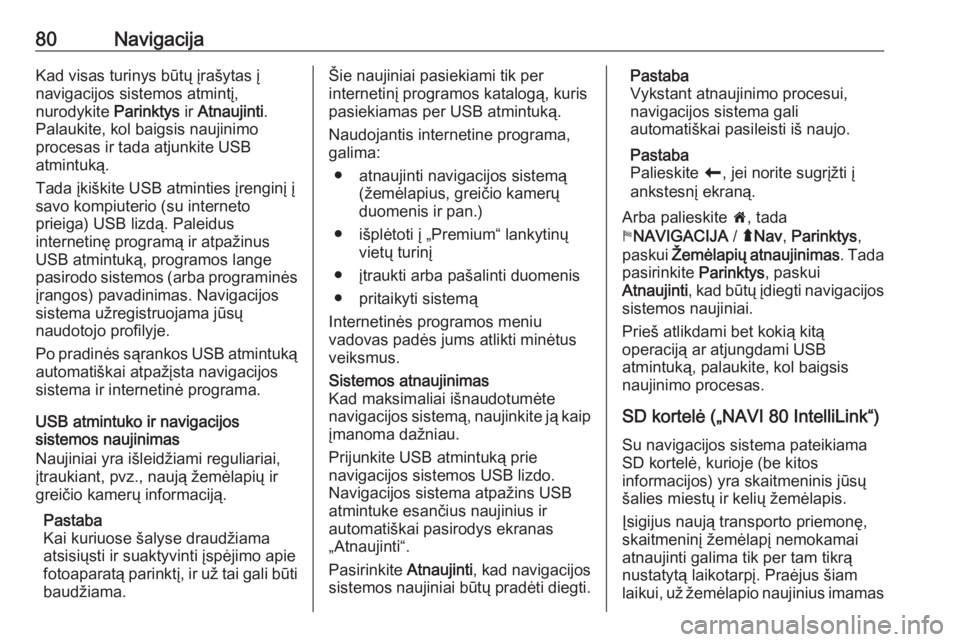
80NavigacijaKad visas turinys būtų įrašytas į
navigacijos sistemos atmintį,
nurodykite Parinktys ir Atnaujinti .
Palaukite, kol baigsis naujinimo
procesas ir tada atjunkite USB
atmintuką.
Tada įkiškite USB atminties įrenginį į
savo kompiuterio (su interneto
prieiga) USB lizdą. Paleidus
internetinę programą ir atpažinus
USB atmintuką, programos lange
pasirodo sistemos (arba programinės įrangos) pavadinimas. Navigacijos
sistema užregistruojama jūsų
naudotojo profilyje.
Po pradinės sąrankos USB atmintuką
automatiškai atpažįsta navigacijos
sistema ir internetinė programa.
USB atmintuko ir navigacijos
sistemos naujinimas
Naujiniai yra išleidžiami reguliariai,
įtraukiant, pvz., naują žemėlapių ir
greičio kamerų informaciją.
Pastaba
Kai kuriuose šalyse draudžiama atsisiųsti ir suaktyvinti įspėjimo apie
fotoaparatą parinktį, ir už tai gali būti baudžiama.Šie naujiniai pasiekiami tik per
internetinį programos katalogą, kuris
pasiekiamas per USB atmintuką.
Naudojantis internetine programa,
galima:
● atnaujinti navigacijos sistemą (žemėlapius, greičio kamerųduomenis ir pan.)
● išplėtoti į „Premium“ lankytinų vietų turinį
● įtraukti arba pašalinti duomenis
● pritaikyti sistemą
Internetinės programos meniu
vadovas padės jums atlikti minėtus
veiksmus.Sistemos atnaujinimas
Kad maksimaliai išnaudotumėte
navigacijos sistemą, naujinkite ją kaip
įmanoma dažniau.
Prijunkite USB atmintuką prie
navigacijos sistemos USB lizdo.
Navigacijos sistema atpažins USB
atmintuke esančius naujinius ir
automatiškai pasirodys ekranas
„Atnaujinti“.
Pasirinkite Atnaujinti, kad navigacijos
sistemos naujiniai būtų pradėti diegti.Pastaba
Vykstant atnaujinimo procesui,
navigacijos sistema gali
automatiškai pasileisti iš naujo.
Pastaba
Palieskite r, jei norite sugrįžti į
ankstesnį ekraną.
Arba palieskite 7, tada
y NAVIGACIJA / ýNav , Parinktys ,
paskui Žemėlapių atnaujinimas . Tada
pasirinkite Parinktys, paskui
Atnaujinti , kad būtų įdiegti navigacijos
sistemos naujiniai.
Prieš atlikdami bet kokią kitą operaciją ar atjungdami USB
atmintuką, palaukite, kol baigsis
naujinimo procesas.
SD kortelė („NAVI 80 IntelliLink“) Su navigacijos sistema pateikiama
SD kortelė, kurioje (be kitos
informacijos) yra skaitmeninis jūsų
šalies miestų ir kelių žemėlapis.
Įsigijus naują transporto priemonę,
skaitmeninį žemėlapį nemokamai
atnaujinti galima tik per tam tikrą
nustatytą laikotarpį. Praėjus šiam
laikui, už žemėlapio naujinius imamas
Page 81 of 137

Navigacija81atitinkamas mokestis. Kreipkitės į
autoservisą ir įsigykite naują SD
kortelę su atnaujintu skaitmeniniu
žemėlapiu.
Pastaba
Siekiant išvengti galimų techninių
problemų, navigacijos sistemai
valdyti rekomenduojama naudoti tik
derančias SD korteles. Nedėkite SD
kortelės į jokį kitą įrenginį (pvz.,
skaitmeninį fotoaparatą, mobilųjį
telefoną ir pan.) arba kitą transporto
priemonę.
Naudojimas
USB atmintukas
„NAVI 50 IntelliLink“USB atmintuko prijungimas
Išjunkite navigacijos sistemą ir
prijunkite USB atmintuką prie USB
lizdo, esančio Informacijos ir
pramogų sistemos priekiniame
skydelyje. USB atmintuką lengva
sulaužyti: elkitės atsargiai.USB atmintuko atjungimas
Išjunkite navigacijos sistemą ir
atjunkite USB atmintuką nuo USB lizdo, esančio Informacijos ir
pramogų sistemos priekiniame
skydelyje.
SD atminties kortelė
„NAVI 80 IntelliLink“SD kortelės įdėjimas
Išjunkite informacijos ir pramogų
sistemą bei į lizdą prietaisų skydelyje įkiškite SD kortelę. SD kortelė yra
trapi; nelankstykite jos.
Užtikrinkite, kad SD kortelė būtų įdėta
tinkamu būdu. Orientacija gali skirtis,
atsižvelgiant į SD kortelės lizdo vietą
transporto priemonėje.SD kortelės išėmimas
Kad išimtumėte SD kortelę iš
informacijos ir pramogų sistemos,
pradžios puslapyje palieskite MENU,
tada Sistema , Išimti SD kortelę .
Dabar galima saugiai išimti SD
kortelę iš lizdo, esančio prietaisų
skydelyje.
Norėdami išimti SD kortelę iš angos,
paspauskite, tada atleiskite kortelę.
Kortelė bus šiek tiek išstumta, kad
būtų lengviau ją ištraukti.
Pastaba
Siekiant išvengti galimų techninių
problemų, navigacijos sistemai
valdyti ir naujinti rekomenduojama
naudoti tik derančias SD korteles.
Nedėkite SD kortelės į jokį kitą
įrenginį (pvz., skaitmeninį
fotoaparatą, mobilųjį telefoną ir pan.)
arba kitą transporto priemonę.